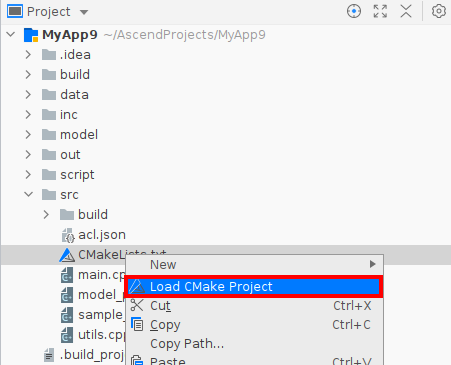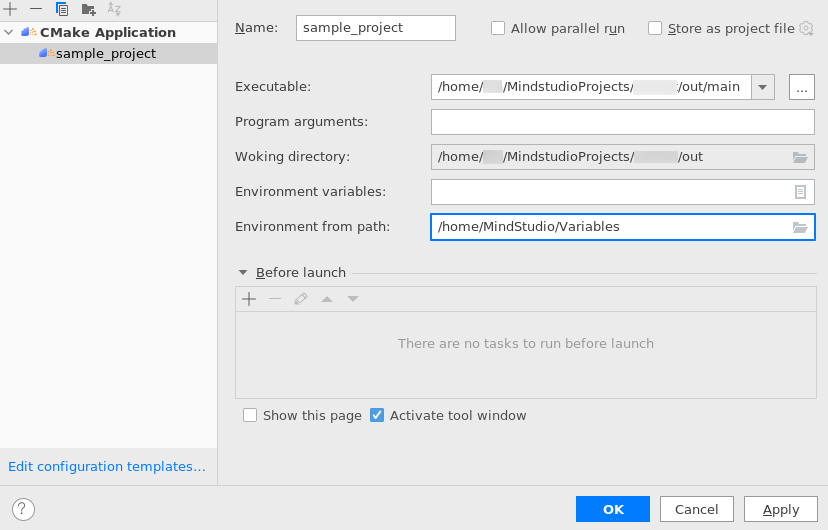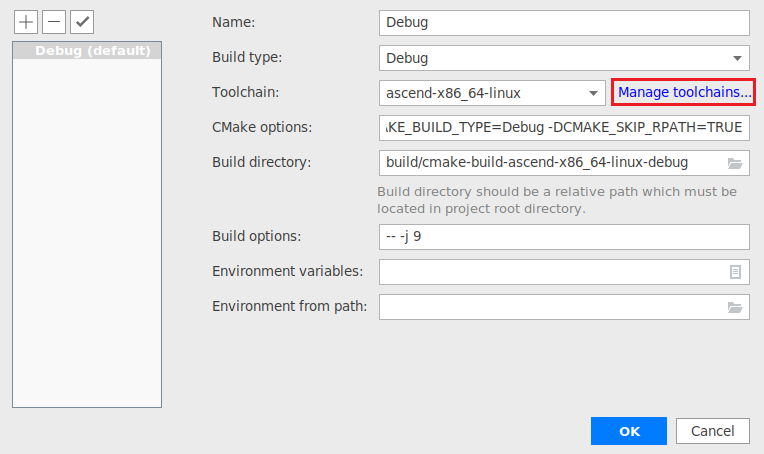Linux场景编译运行
编译应用工程
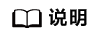
- 若新建的工程为Python版本的应用工程,由于不需要执行“编译应用工程”,在MindStudio工程界面中“Build”功能不可用。
- 远端编译时,会对工程文件夹进行目录拷贝到远端连接的环境,工程文件夹中“dump”、“model”、“profiling”目录不会被拷贝。
- 编译前,用户需确认工程目录下“set_env.cmake”文件的环境变量,替换其中的CANN软件包安装路径和MindX SDK软件包安装路径。
- (可选)修改工程目录下的“src/CMakeLists.txt”文件。
- include_directories:添加头文件所在的目录。
include_directories( directoryPath1 directoryPath2 )
- link_directories:添加库文件所在的目录。
link_directories( directoryPath3 directoryPath4 )
- add_executable:添加*.cpp文件所在的目录。
add_executable( main directoryPath5 directoryPath6 )
- target_link_libraries:添加编译应用依赖的库文件。
target_link_libraries( main ascendcl libName1 libName2)
- install:选择编译产物main安装到指定路径。
install(TARGETS main DESTINATION ${CMAKE_RUNTIME_OUTPUT_DIRECTORY})
- include_directories:添加头文件所在的目录。
- (可选)指定“CMakeLists.txt”编译配置文件。
在工程界面左侧目录找到“CMakeLists.txt”文件,右键弹出并单击如图1所示,即可指定此配置文件进行工程编译。
- 编译配置。在MindStudio工程界面,顶部菜单栏中单击,进入编译配置页面。
- 配置编译参数,单击
 添加新增配置。
列表中带有“(default)”标记的配置项为当前默认配置项,如需进行变更,可选中所需配置项,并单击
添加新增配置。
列表中带有“(default)”标记的配置项为当前默认配置项,如需进行变更,可选中所需配置项,并单击 进行切换。
图2 编译配置
进行切换。
图2 编译配置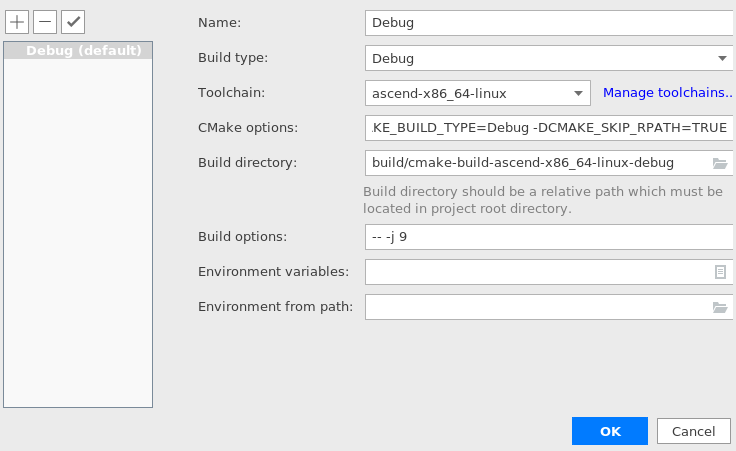
表1 编译配置参数说明 参数配置
参数说明
Name
编译配置的名称。
Build Type
配置类型,可选:“Debug”或“Release”。
Toolchain
工具链配置器,配置详情请参见Toolchains,支持本地和远程编译功能。
CMake options
CMake选项,默认:“-DCMAKE_BUILD_TYPE=Debug -DCMAKE_SKIP_RPATH=TRUE”。
Build directory
编译目录相对路径,该路径是相对于工程目录的路径。
Build options
编译加速选项。
Environment Variables
环境变量配置。
可直接手动配置或单击
 符号,在弹出窗中配置管理。
符号,在弹出窗中配置管理。Environment from path
输入路径或单击右侧
 ,选择环境变量配置文件。配置文件以单行<变量名>=<变量值>方式填写,保存为文件,如:
,选择环境变量配置文件。配置文件以单行<变量名>=<变量值>方式填写,保存为文件,如:APATH=/usr/local/xxx X_PATH=/xxx/xxx
- 单击“OK”保存编译工程。
- 配置编译参数,单击
- 请用户在MindStudio工程界面,按照使用场景选择以下编译方式,如需切换默认配置项请参见3。
- 依次选择,清理编译。(Clean CMake Project功能仅支持本地编译。)
- 依次选择,使用默认配置进行全量编译。
- 依次选择或通过单击工具栏中的
 ,使用默认配置进行增量编译。
,使用默认配置进行增量编译。
运行应用工程(本地)
- 在MindStudio工程界面,顶部菜单栏中单击,进入运行配置页面。
- 单击左上角的“+”,选择“CMake Application”工程运行配置项,配置应用工程运行参数,图3为配置示例。配置完成后,单击“Apply”保存运行配置,单击“OK”,关闭运行配置窗口。
表2 运行配置项 配置项
说明
Executable
选择编译用可执行文件的路径,选择到文件一级。
Program arguments
运行参数。
Working directory
工作目录。(如工程中配置了相对路径,则需在该选项中选择相对的工作目录。默认为可执行文件所在目录。)
Enviroment variables
此处直接输入动态链接库路径。
或者单击
 ,在弹出的界面内单击
,在弹出的界面内单击 ,填写路径。
,填写路径。Environment from path
输入路径或单击右侧
 ,选择环境变量配置文件。配置文件以单行<变量名>=<变量值>方式填写,保存为文件,如:
,选择环境变量配置文件。配置文件以单行<变量名>=<变量值>方式填写,保存为文件,如:APATH=/usr/local/xxx X_PATH=/xxx/xxx
- 在MindStudio工程界面,顶部菜单栏中单击“Run > Run...”。
在弹出框中选择已创建好的运行配置信息,运行应用。
运行应用工程(远端)
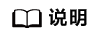
- 远端运行时,会对工程文件夹进行目录拷贝到远端连接的环境,工程文件夹中“dump”、“profiling”目录不会被拷贝。
- 对于Python工程,需添加“SSH Interpreter”解析器并在运行配置中,选择远端环境解析器即可远端运行,具体功能配置请参见Python SDK设置。
- 配置远端Toolchain。
- 在左侧工程目录中,右键单击工程根目录,选择,选择并上传至目标远端环境。
- 在MindStudio工程界面,顶部菜单栏中单击,进入运行配置页面。
- 单击左上角
 按钮,新建“CMake Application”运行配置项并在“Executable”功能中选择远端可执行文件,点击“OK”完成配置。
按钮,新建“CMake Application”运行配置项并在“Executable”功能中选择远端可执行文件,点击“OK”完成配置。 - 在MindStudio工程界面,顶部菜单栏中单击“Run > Run...”。
在弹出框中选择已创建好的运行配置信息,运行应用。
父主题: 编译与运行应用工程